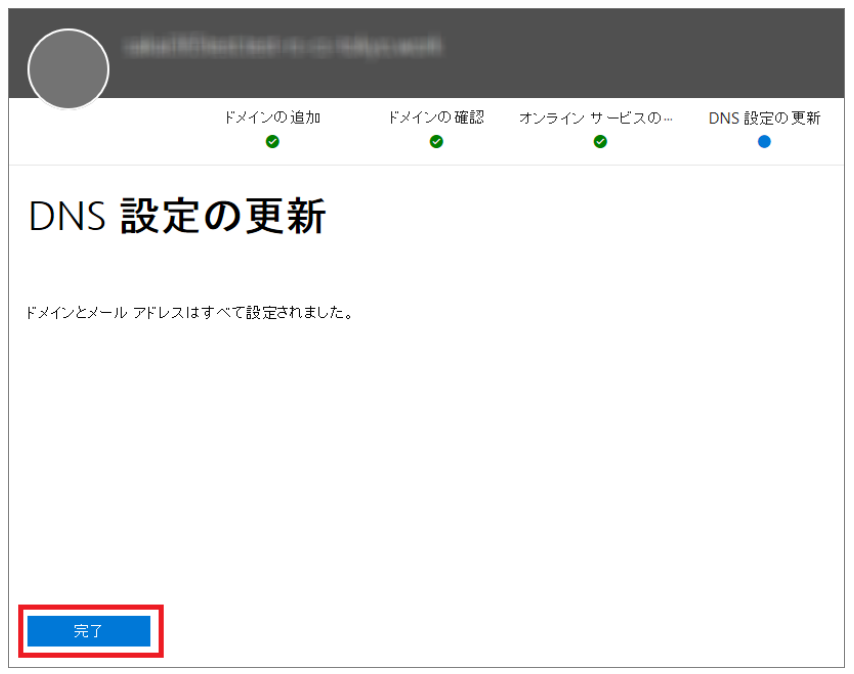メール
Office 365 に独自ドメインを設定する
ご利用のドメインを「Exchange Online」でメールアドレスのご利用を希望される場合は、
Office 365 管理画面より以下の手順で独自ドメインの設定をおこなってください。
- コントロールパネルにログインします
※ログイン方法が不明な場合はこちらをご参照ください - 左メニューから「メール」をクリックします
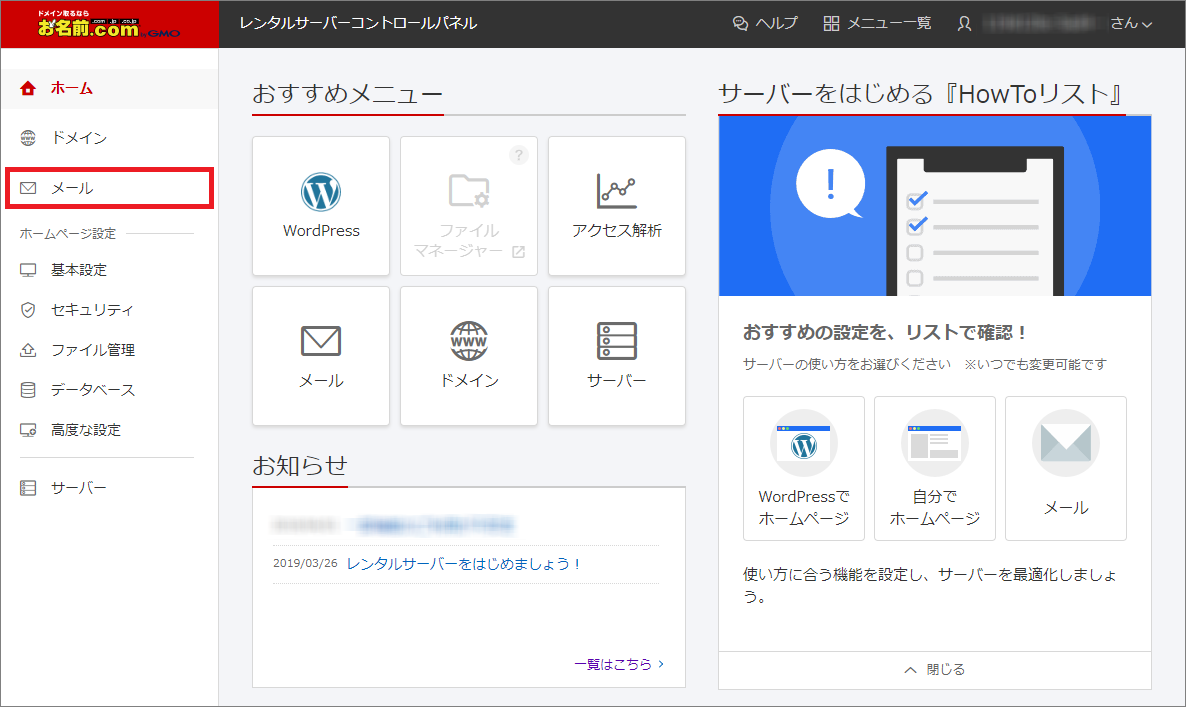
- 画面上部に表示されるパネルより「Exchange Online」をクリックします
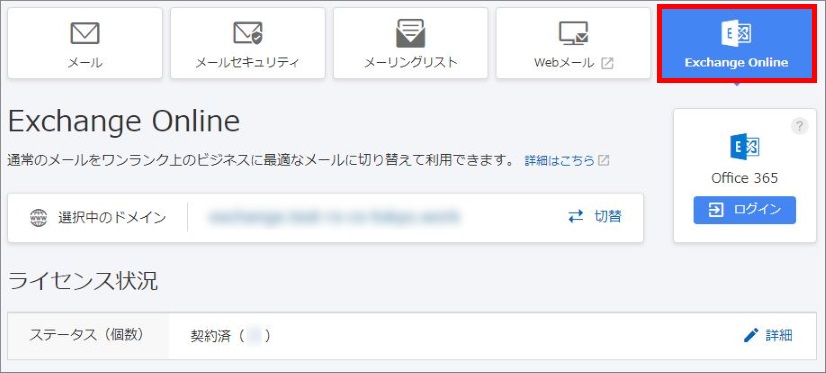
- 以下の「Office365 ログイン」のアイコンをクリックします
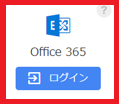
または、こちらからアクセスをお試しください
※ログインに必要な情報は「ライセンス状況」の からご確認ください。
からご確認ください。 - Office 365 管理画面に管理者アカウントでサインインし、「アプリ」の中から「管理者」をクリックします
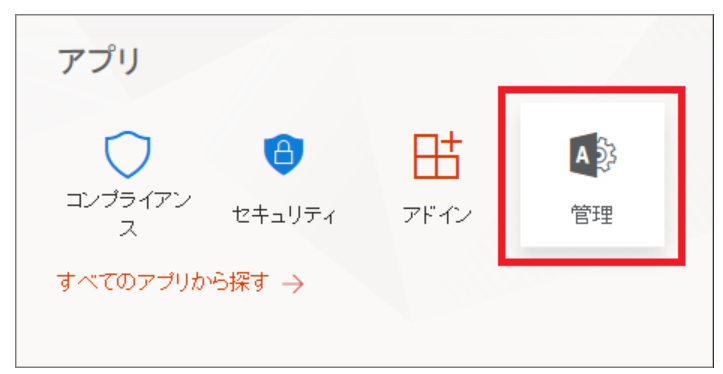
- 「Microsoft 365 管理センター」が開きますので、左メニューから「すべてを表示」をクリックします
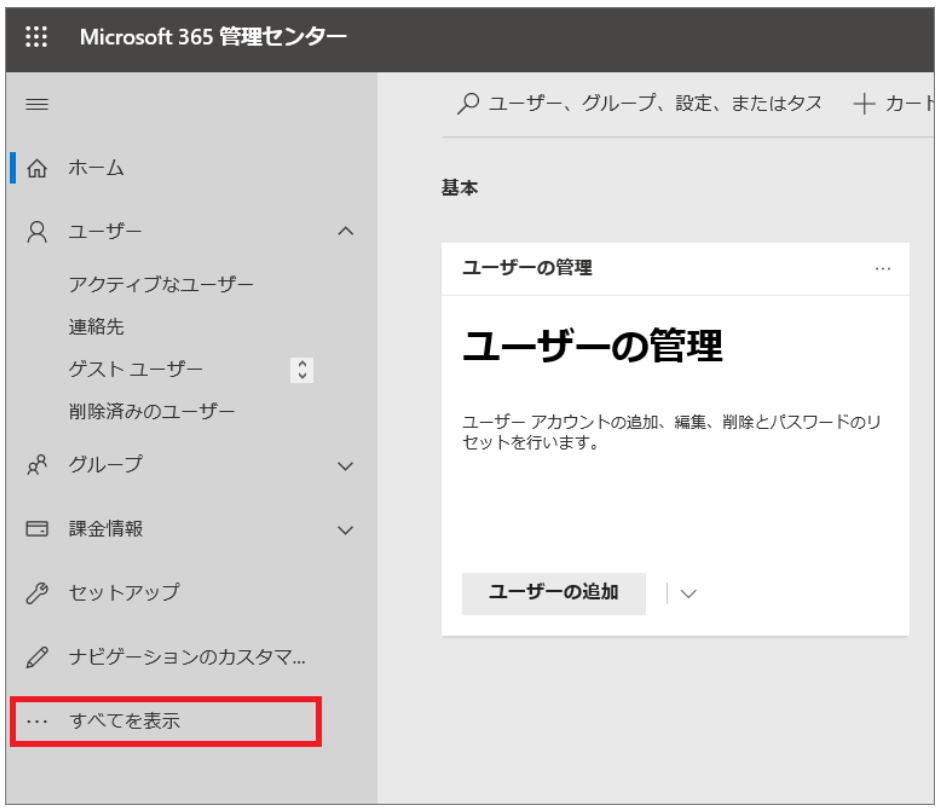
- 「設定」から「ドメイン」をクリックします
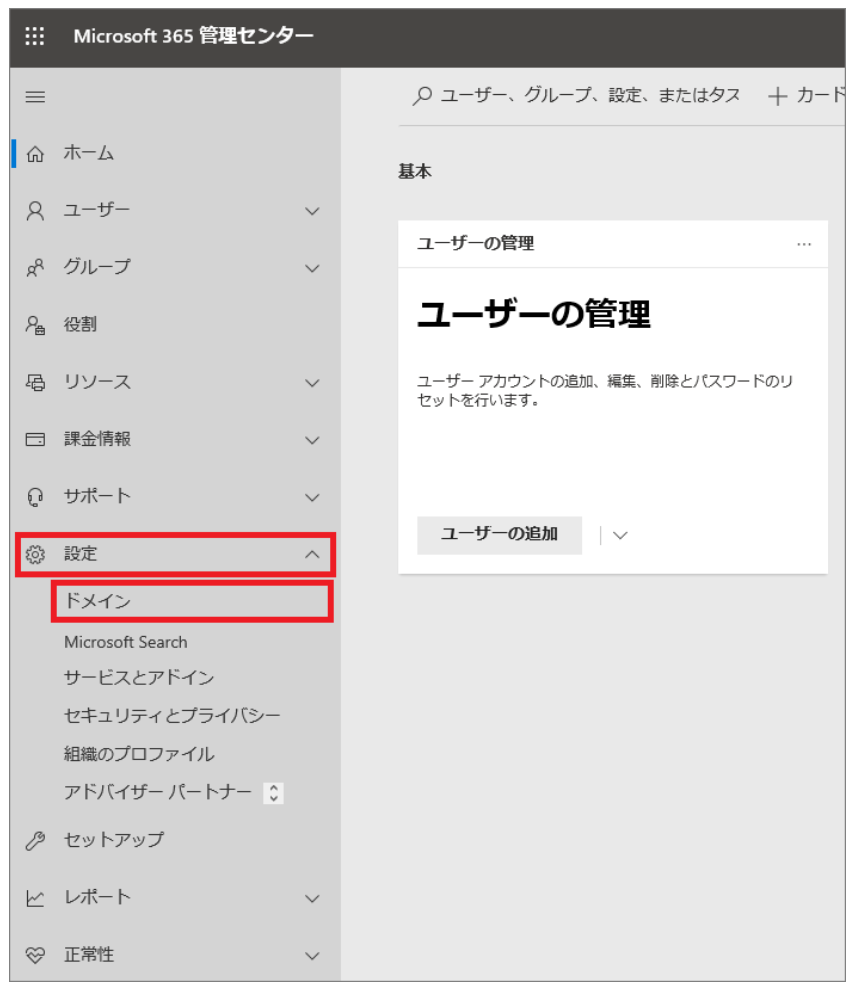
- ドメイン一覧画面が表示されますので、左上「+ドメインの追加」をクリックします
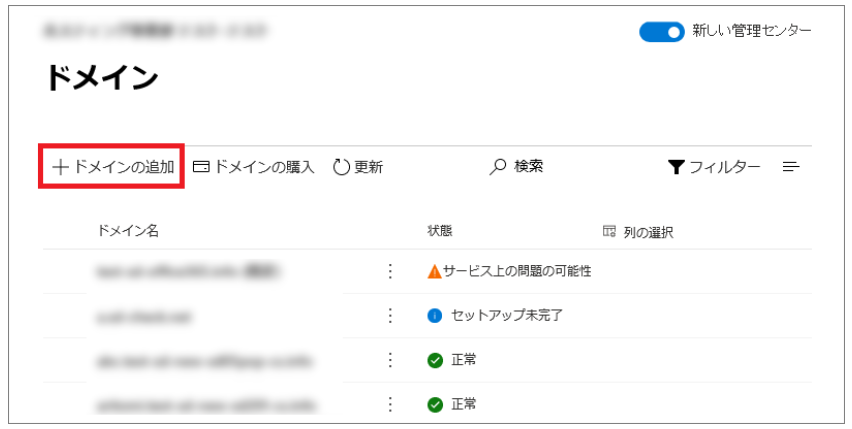
- 「ドメインの追加」画面が表示されますので、設定するドメイン名を入力のうえ「次へ」をクリックします
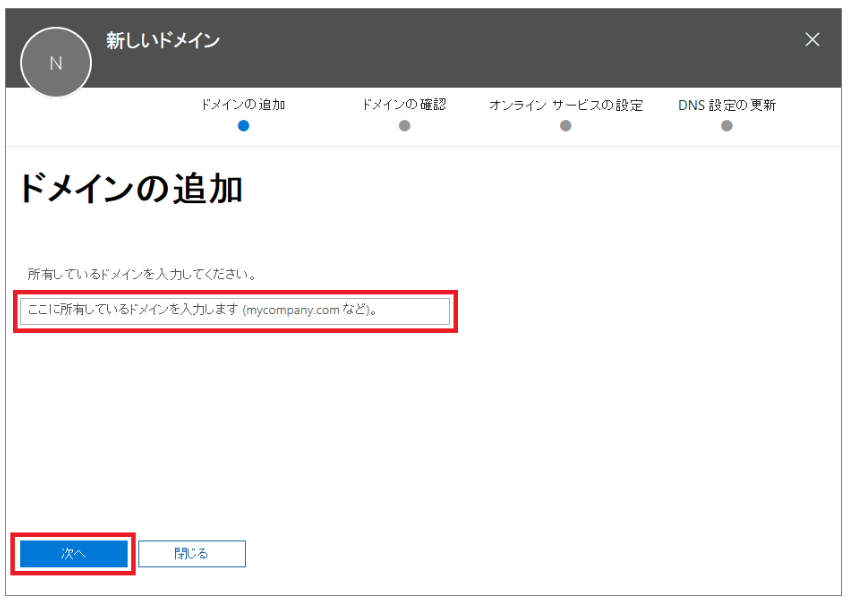
- 設定するドメインの認証をおこなうため、表示されたTXTレコードの情報を該当ドメインのDNSレコード情報に登録し、「確認」をクリックします
※レコード情報の追加については、こちらのガイドをご参照ください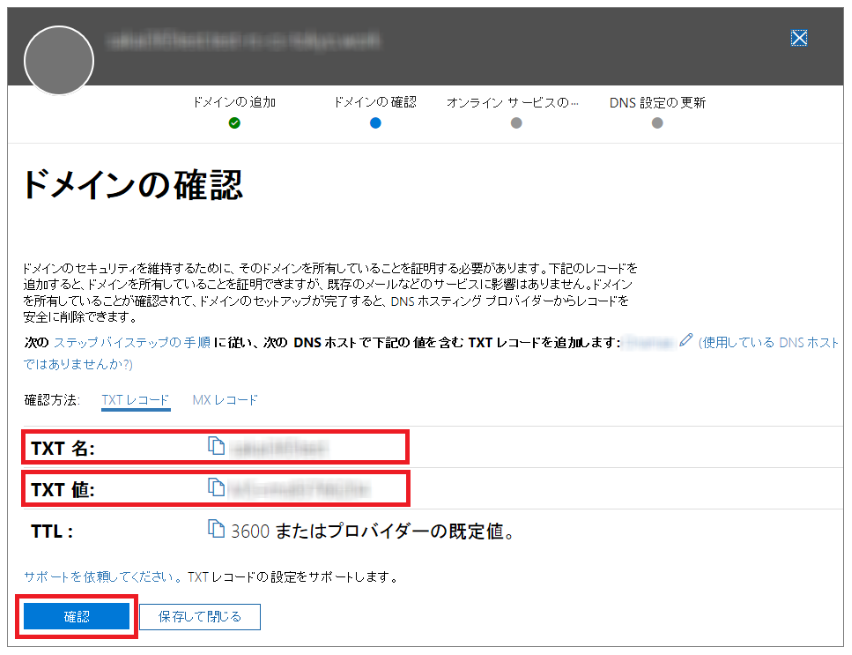
- 認証が完了すると、サービスの選択画面になります、「Exchange」ご選択のうえ「次へ」をクリックします
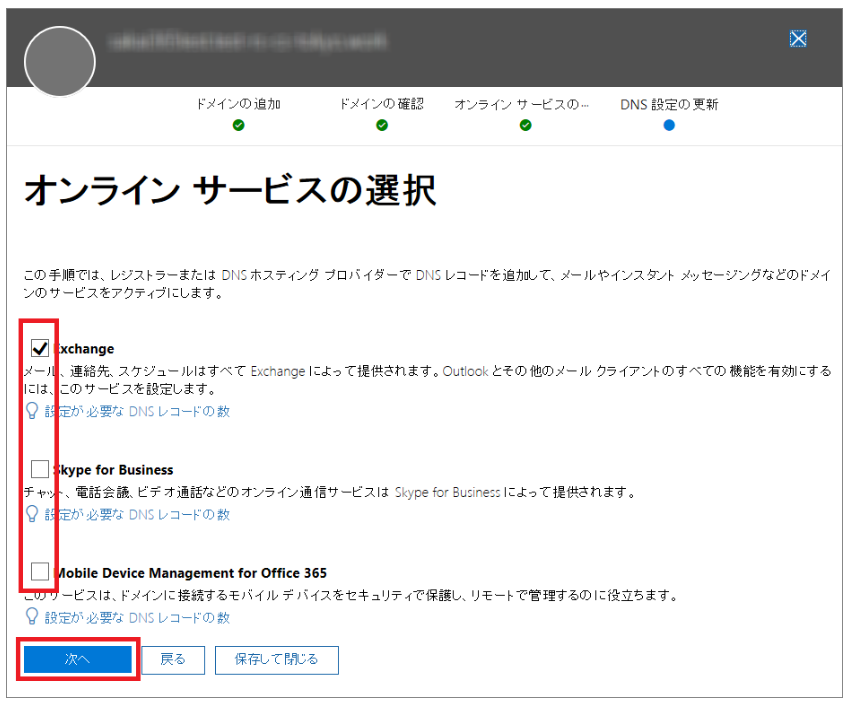
- ご利用いただくために必要なDNSレコードが表示されますため、それぞれの情報をドメインのDNSレコード情報に登録し、「確認」をクリックします
※レコード情報の追加については、こちらのガイドをご参照ください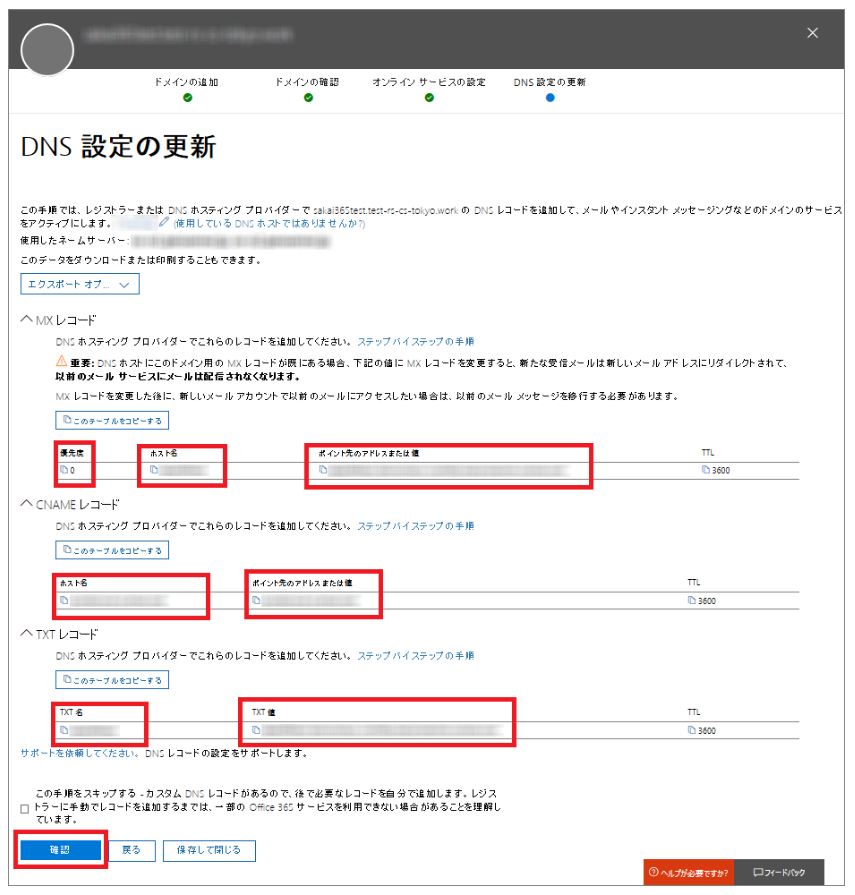
- DNSレコードが正しく設定されていることが確認できますと、以下の画面が表示されますので「完了」をクリックし、画面を閉じてください